Един от най-добрите начини да изпитате безпроблемна музика е чрез поточно предаване чрез DLNA / UPnP устройства като Chromecast, Roku, Amazon Fire Stick и т.н. ... Смартфонът е първият очевиден избор за стартиране на поточна музика поради нейната преносимост. Какво ще кажете за използването на вашия компютър на Ubuntu за поточно предаване на музика, когато работите по него? Изглежда като удобна идея!
Вижте помощната програма „Pulseaudio-DLNA“ за Linux. Това е лек сървър за стрийминг, който осигурява DLNA / UPNP и поддръжка на Chromecast за PulseAudio и Linux. Той може да предава поточно вашето възпроизвеждане на PulseAudio към различни UPNP устройства във вашата мрежа. Помощната програма е лесна за използване и лесна за конфигуриране.
Инсталиране на Pulseaudio-DLNA в Ubuntu
Изпробвах го на Ubuntu 17.10, но трябва да работи върху по-стари версии на Ubuntu, Linux Mint, елементарна операционна система и производни без караница.
Стъпка 1) Стартирайте „Терминал“.
Стъпка 2) Въведете следната команда и натиснете връщане, за да добавите PPA.
sudo apt-add-repository ppa: qos / pulseaudio-dlna
Стъпка 3) Актуализирайте хранилищата във вашия компютър.
sudo apt актуализация
Стъпка 4) Инсталирайте Pulseaudio-DLNA с помощта на apt команда:
sudo apt инсталирайте pulseaudio-dlna
Стъпка 5) Сега изпълнете тази команда, за да започнете да сканирате за налични устройства Chromecast във вашата Wi-Fi мрежа. Уверете се, че Chromecast е включен и свързан към същата Wi-Fi мрежа като вашия компютър на Ubuntu.
pulseaudio-dlna

Стъпка 6) Можете да затворите и терминала след около минута и след това да отидете на „Настройки“.
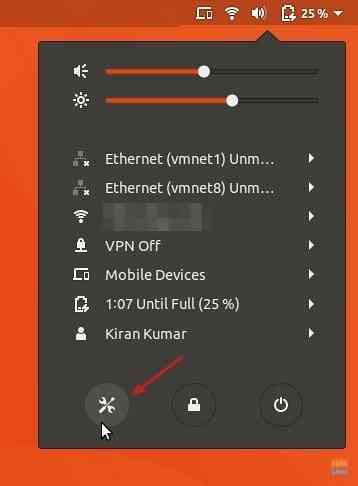
Стъпка 7) Щракнете върху „Звук“ в левия прозорец. Трябва да видите изброени устройства Chromecast. За да започнете стрийминг, просто изберете устройството и след това започнете да възпроизвеждате музика!
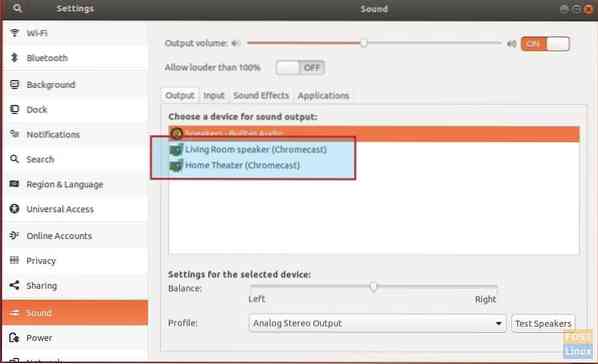
 Phenquestions
Phenquestions



